i gamla dagar hade de flesta som ägde en dator bara en i hela huset. Om de också hade en skrivare var den ansluten till den datorn. Om du ville skriva ut något måste du ta med filerna till den lokala datorn.
nu är varje hushåll fyllt med nätverksenheter som alla har möjlighet att skriva ut. Det betyder att det blir opraktiskt och obekvämt för alla att komma åt skrivaren när det behövs.
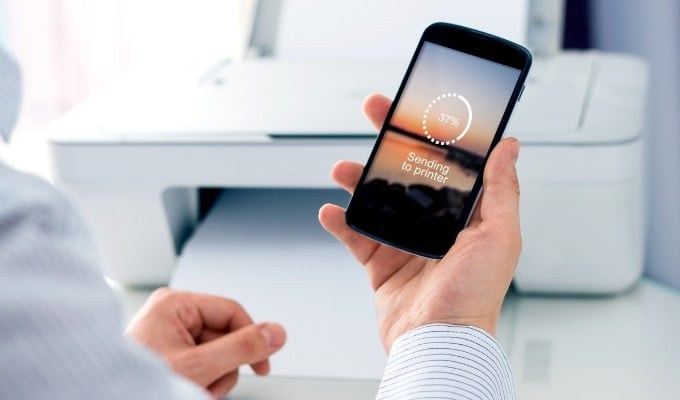
de flesta nya skrivare erbjuder idag en WiFi-anslutning, men vad händer om du har en trådbunden skrivare utan WiFi? Du behöver inte gå ut och köpa en helt ny skrivare. Eftersom (beroende på vilken maskinvara du har) finns det ett sätt att göra praktiskt taget alla trådbundna skrivare trådlösa.
få en trådlös Adapter för modeller som stöds
Detta är det mest uppenbara, men kanske det dyraste alternativet. Många skrivartillverkare säljer en trådlös adapter eller modul som kan uppgradera din nuvarande Trådbundna skrivare till en som kan använda WiFi eller kanske Bluetooth.
så det första du bör göra är att kontrollera om det finns en officiell (eller kompatibel tredje part) trådlös adapter för din skrivare. Du bör inte nödvändigtvis köpa det direkt, men väga upp sitt pris medan du utvärderar de andra alternativen på bordet.
tänk också på att det främst är äldre modeller av skrivare som fortfarande har det här alternativet, så det finns en god chans att en officiell adapter som fungerar med moderna Windows förmodligen inte finns för din skrivare om du köpte den nyligen.
Anslut den till en Router via USB
kontrollera baksidan av din internetrouter. Har den en USB-port? Många routrar kan nu fungera som en USB-värd. I de flesta fall betyder det att du kan ansluta en extern USB-enhet och routern kommer att erbjuda den som nätverksansluten lagring till enheter i nätverket. Sådana routrar har vanligtvis också förmågan att fungera som trådlösa skrivarservrar.

det betyder att du kan ansluta din skrivare till den USB-porten, men du måste troligen öppna routerns inställningssida och växla USB-porten från masslagring till skrivarserveruppgifter. Se din specifika router om hur du gör detta. Om du vill ha NAS-masslagringsfunktionalitet kan en nackdel med den här metoden vara att din router inte kan göra båda samtidigt.
Anslut den till en Router via Ethernet
även om skrivaren inte har WiFi kan den ha en Ethernet-port. Om så är fallet kan du bara ansluta den med en kabel via någon av de öppna Ethernet-portarna på baksidan av din router. Om du använder en Powerline Ethernet-förlängare kan du ansluta skrivaren till din router från praktiskt taget var som helst i ditt hem.

tänk bara på att du troligtvis behöver konfigurera skrivaren så att den fungerar korrekt via Ethernet. Det kan vara något du kan göra på skrivaren själv med hjälp av skärmen och knapparna. Alternativt kan du behöva konfigurera den med programvara på din dator och en USB-anslutning, eller kanske genom att logga in på skrivaren via nätverket.
dela din skrivare via en dator
de flesta operativsystem, inklusive Windows, låter dig dela en skrivare som är ansluten till datorn med andra enheter i nätverket. I den här situationen fungerar datorn som har skrivaren ansluten som en skrivarserver, förutom vad den än gör.
förutsatt att din skrivare är ansluten till datorn och fungerar är det inte svårt att dela den:
- öppna Start > Inställningar > enheter > skrivare & skannrar.
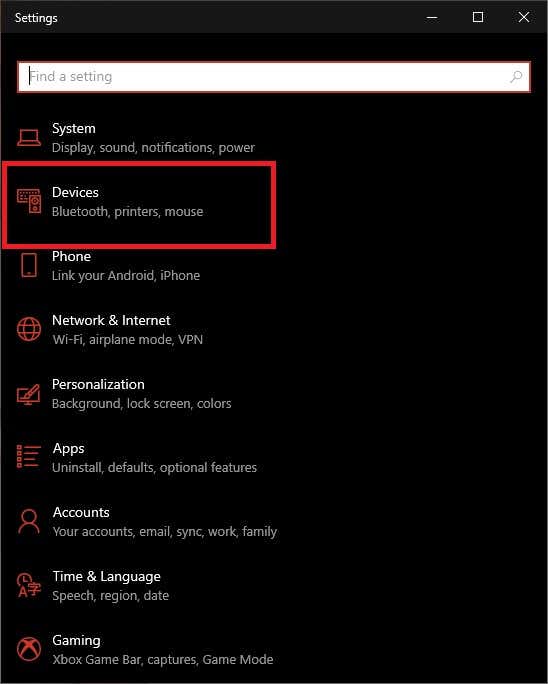
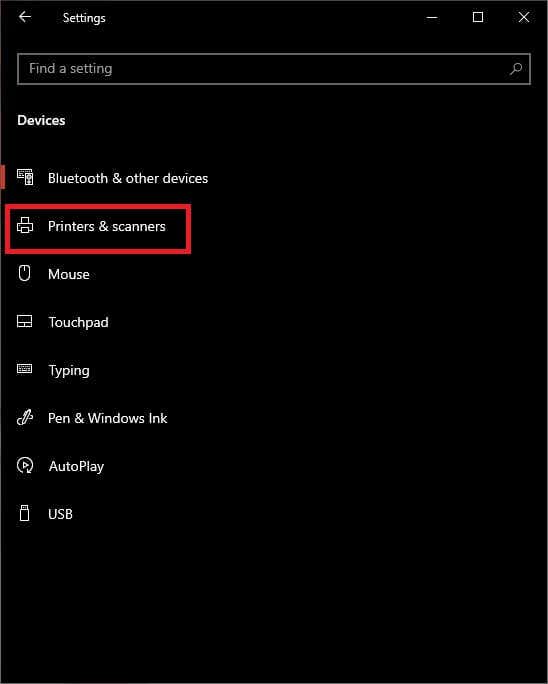
- välj skrivaren i fråga och välj Hantera.

- öppna Skrivaregenskaper och växla sedan till fliken Delning.
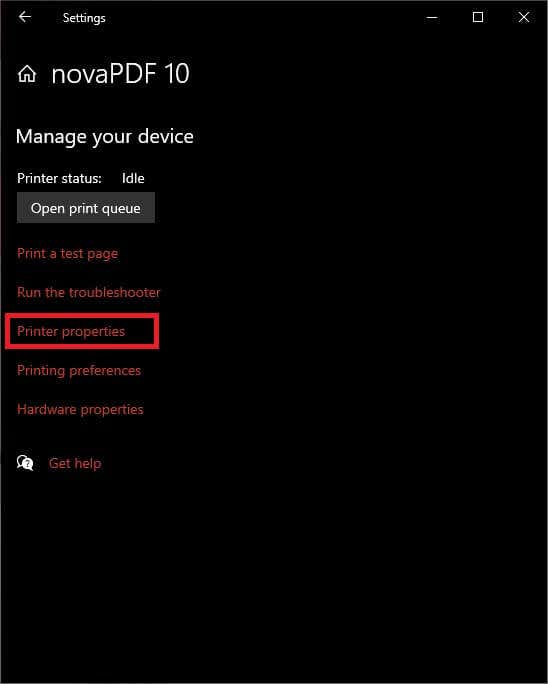
- Välj nu dela den här skrivaren.
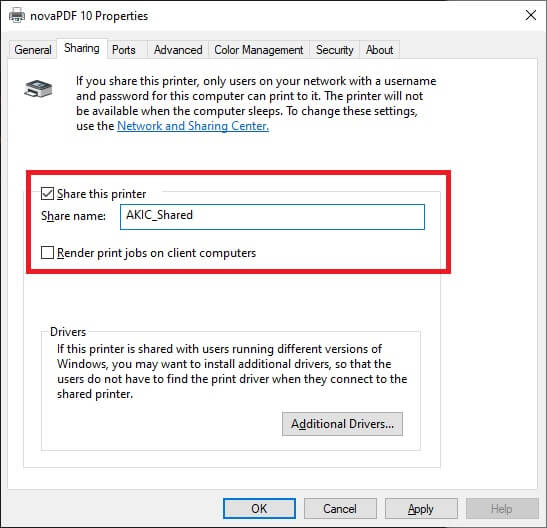
om du vill kan du också ändra skrivarens delnamn just nu. Detta är namnet som alla andra ser när de letar efter en nätverksskrivare att använda.
detta är förmodligen det snabbaste och billigaste sättet att göra en trådbunden skrivare trådlös, men det har betydande nackdelar. Först och främst måste din dator stanna hela tiden, annars kommer skrivaren inte att vara tillgänglig.Det är inte den mest energieffektiva lösningen, om du bryr dig om den aspekten av saker.
med lägre datorer kan hantering av utskriftsförfrågningar också påverka datorns prestanda, vilket kanske inte är vad du vill hända mitt i något annat.
använd en Ethernet till WiFi-Adapter
om du har en skrivare med en Ethernet-port och inte vill använda powerline-adaptermetoden kan du använda en Ethernet till WiFi-adapter. Den enda fångsten här är att du måste ansluta skrivaren till en dator först för att se till att alla nätverksinställningar är korrekta innan du använder WiFi-adaptern.
använd en dedikerad Skrivarserverenhet
om ingen av lösningarna ovan fungerar eller bara inte passar dig, finns det en relativt prisvärd och pålitlig lösning. Du kan helt enkelt köpa en dedikerad skrivarserverbox. Detta är en liten låda med en USB-anslutning på ena sidan och en Ethernet-port på den andra. Inuti finns en liten dedikerad dator som har den enda uppgiften att acceptera nätverksutskriftsjobb och sedan överlämna dem till skrivaren.
även om detta betyder att din skrivare måste vara ansluten till routern via Ethernet, tillåter den omedelbart alla nätverksenheter att dela den skrivaren. Den dedikerade skrivarservern använder mycket lite el och är alltid tillgänglig.
det finns också trådlösa dedikerade skrivarserverenheter, men de tenderar att kosta lite mer än Ethernet-sorten. Så du måste bestämma om de extra få Dollar är värda det.